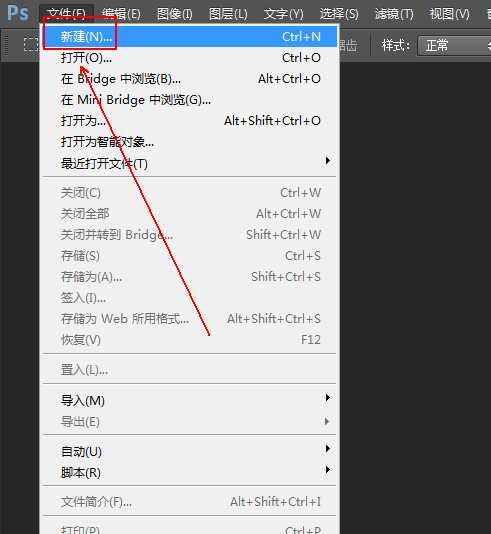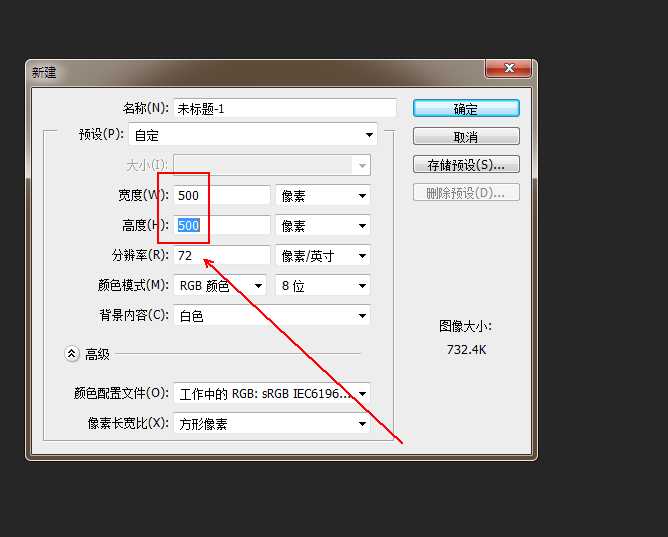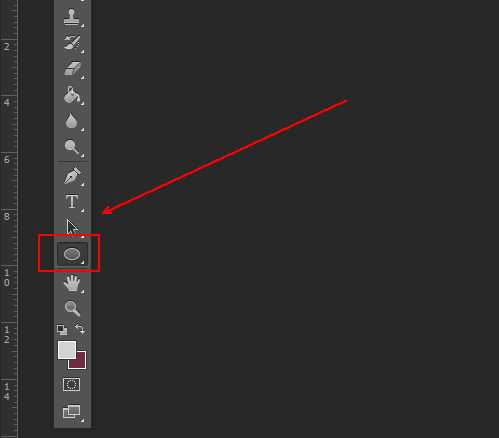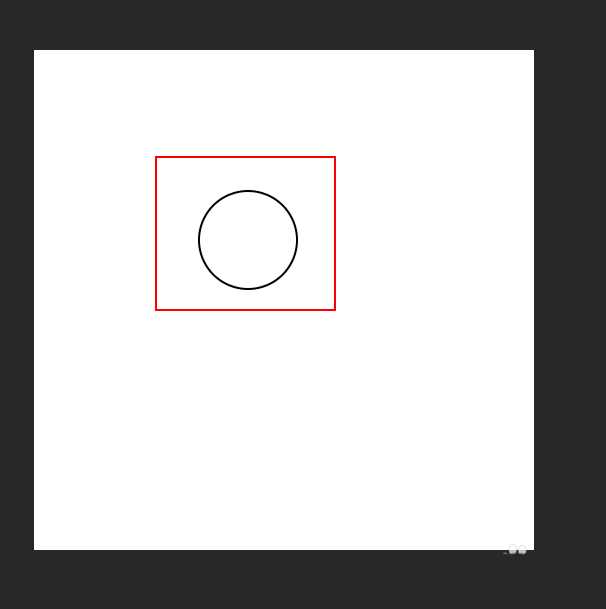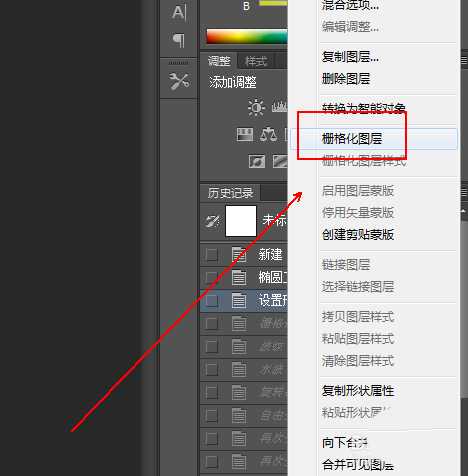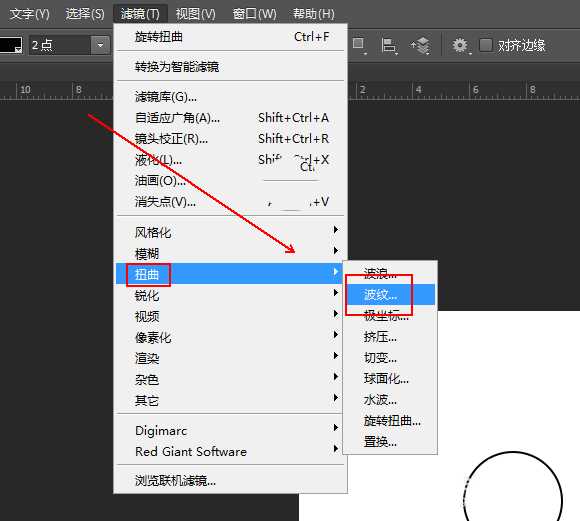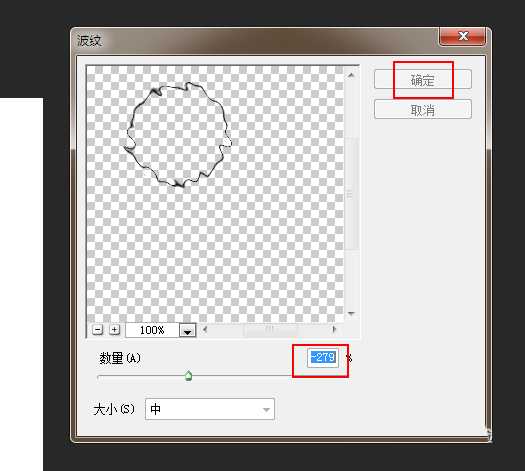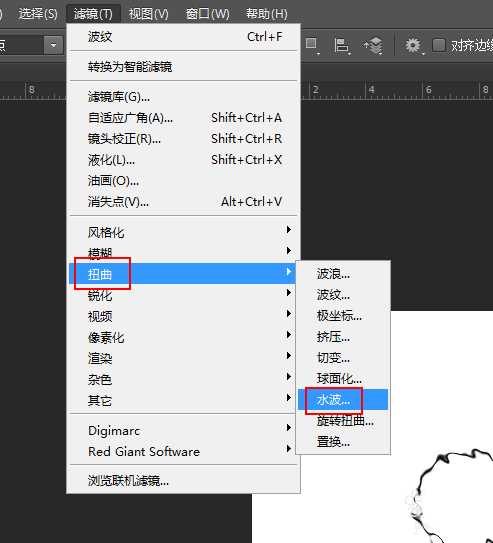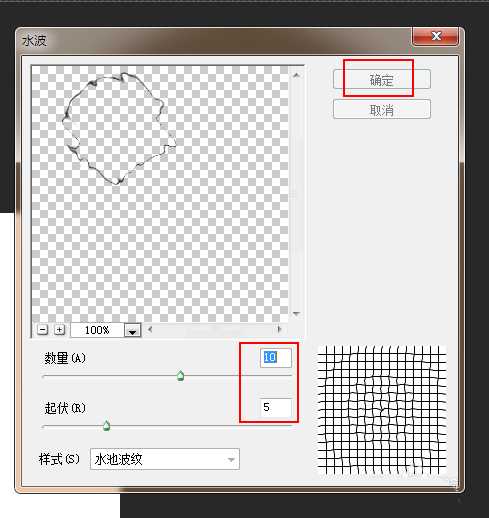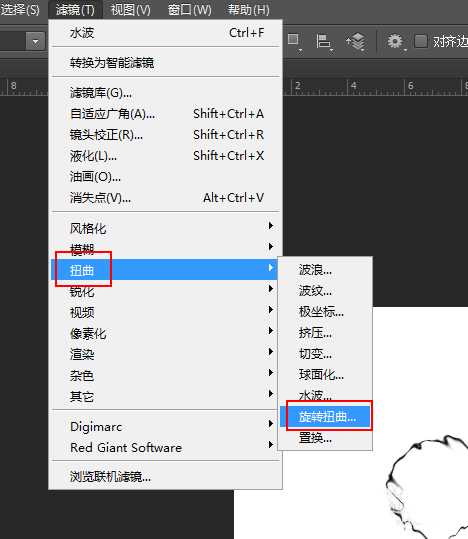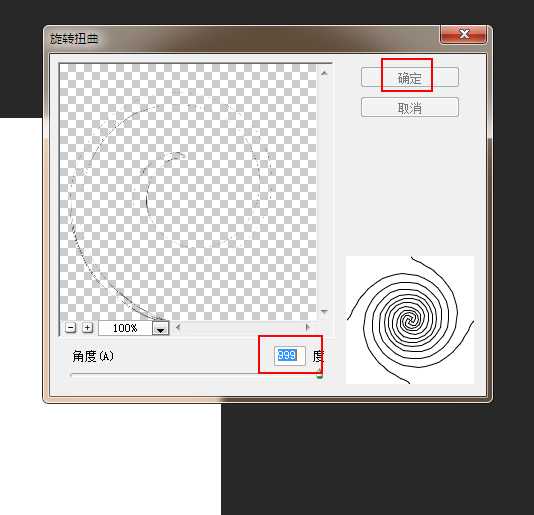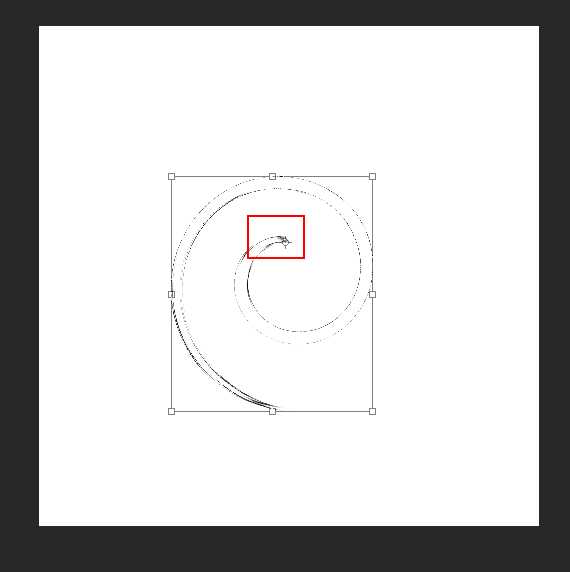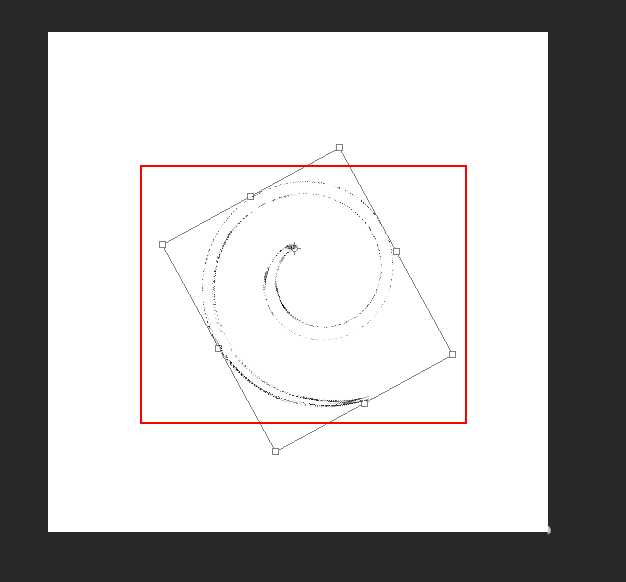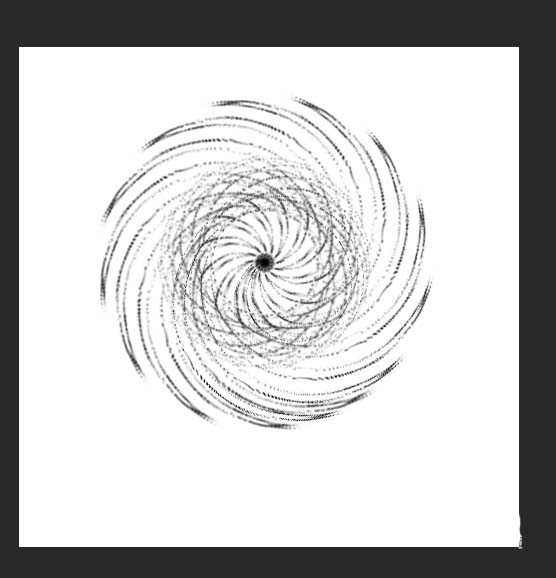ps怎么绘制旋转风车效果的图形?
(编辑:jimmy 日期: 2025/10/13 浏览:3 次 )
ps中想要制作一个旋转的风车效果,该怎么制作这个效果呢?下面我们就来看看详细的教程。
- 软件名称:
- Adobe Photoshop CC 2018 v19.0 简体中文正式版 32/64位
- 软件大小:
- 1.53GB
- 更新时间:
- 2019-10-24立即下载
1、菜单栏:执行【文件】-【新建】命令,参数如下。
2、在【工具面板】上点选【椭圆工具】选项。
3、按住shift键在画布上拖拽出一个正圆
4、在【图层面板】上右击该形状图层,在弹出的菜单列表中单击【栅格化图层】选项
5、菜单栏:执行【滤镜】-【扭曲】-【波纹】命令,参数如下
6、菜单栏:执行【滤镜】-【扭曲】-【水波】命令,参数如下。
7、菜单栏:执行【滤镜】-【扭曲】-【旋转扭曲】命令,参数如下。
8、使用快捷键Ctrl+T并将其中心放到如图位置。
9、将图形旋转一个角度。
10、使用快捷键Ctrl+Alt+Shift+T数次,直到出现如图所示的效果图形位置。
以上就是ps中绘制旋转效果的教程,希望大家喜欢,请继续关注。
相关推荐:
ps三角形怎么制作旋转扭曲的图形?
ps怎么制作彩色风车旋转的动画效果?
ps怎么复制音乐符号制作旋转动画效果?
下一篇:ps怎么设计创意的跨年特效背景图?